wps2019表格單元格怎樣設定邊框顏色_單元格設定邊框顏色的方法
Mar 27, 2024 pm 09:10 PM
設定邊框
php小編柚子帶來一篇關於如何在WPS 2019表格中設定儲存格邊框顏色的文章。透過本文,您將學會簡單易行的方法,讓您在製作表格時能夠靈活設定單元格邊框的顏色,使表格更加美觀大方。立即跟隨我們的步驟,掌握這項實用技巧,提升您的表格設計水準!
1、開啟一個wps2019表格文件。
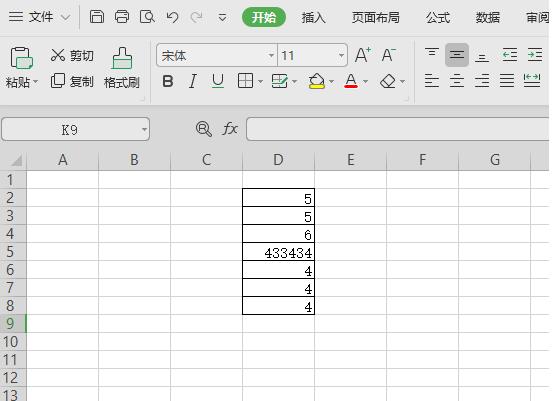
2、點選選取其中一個儲存格。
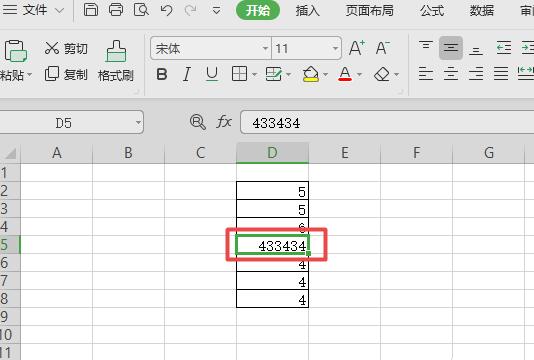
3、右鍵選擇設定儲存格格式。
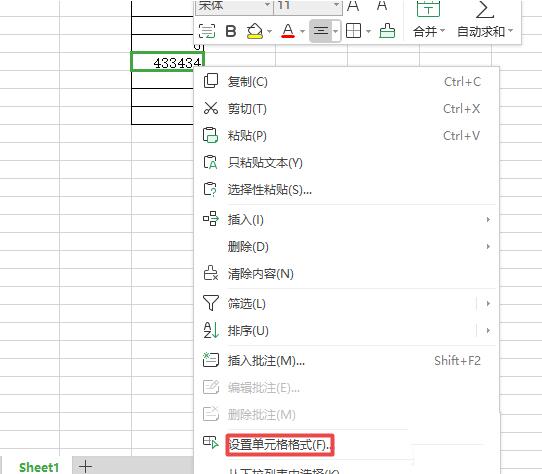
4、彈出的介面,點選邊框,然後點選顏色邊上的下拉箭頭。
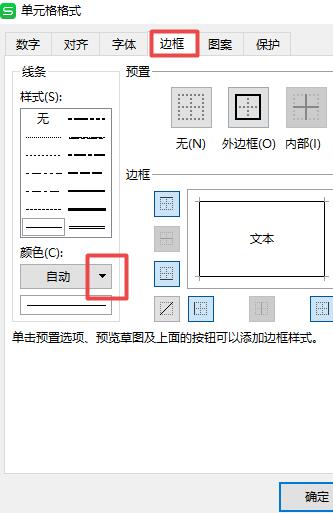
5、彈出的介面,點選紅色。
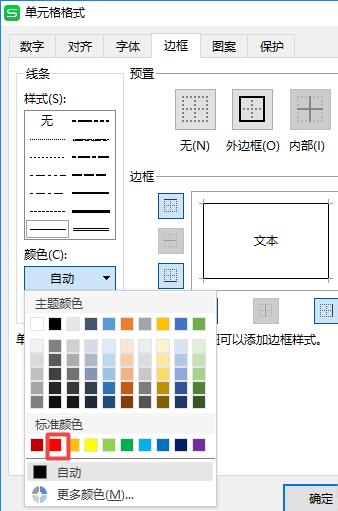
6、然後點選圖示中的四個位置。然後就可以點選確定了。
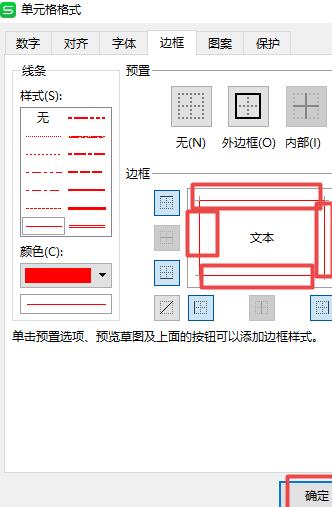
7、點選任一空白儲存格,之後就可以看到這個儲存格的顏色被我們改為紅色了。
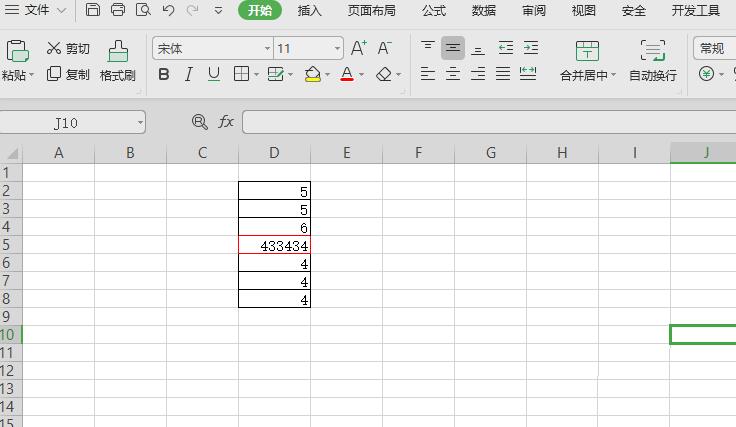 #
#
以上是wps2019表格單元格怎樣設定邊框顏色_單元格設定邊框顏色的方法的詳細內容。更多資訊請關注PHP中文網其他相關文章!
本網站聲明
本文內容由網友自願投稿,版權歸原作者所有。本站不承擔相應的法律責任。如發現涉嫌抄襲或侵權的內容,請聯絡admin@php.cn

熱門文章
擊敗分裂小說需要多長時間?
3 週前
By DDD
倉庫:如何復興隊友
3 週前
By 尊渡假赌尊渡假赌尊渡假赌
Hello Kitty Island冒險:如何獲得巨型種子
3 週前
By 尊渡假赌尊渡假赌尊渡假赌
公眾號網頁更新緩存難題:如何避免版本更新後舊緩存影響用戶體驗?
3 週前
By 王林
R.E.P.O.能量晶體解釋及其做什麼(黃色晶體)
1 週前
By 尊渡假赌尊渡假赌尊渡假赌

熱門文章
擊敗分裂小說需要多長時間?
3 週前
By DDD
倉庫:如何復興隊友
3 週前
By 尊渡假赌尊渡假赌尊渡假赌
Hello Kitty Island冒險:如何獲得巨型種子
3 週前
By 尊渡假赌尊渡假赌尊渡假赌
公眾號網頁更新緩存難題:如何避免版本更新後舊緩存影響用戶體驗?
3 週前
By 王林
R.E.P.O.能量晶體解釋及其做什麼(黃色晶體)
1 週前
By 尊渡假赌尊渡假赌尊渡假赌

熱門文章標籤

記事本++7.3.1
好用且免費的程式碼編輯器

SublimeText3漢化版
中文版,非常好用

禪工作室 13.0.1
強大的PHP整合開發環境

Dreamweaver CS6
視覺化網頁開發工具

SublimeText3 Mac版
神級程式碼編輯軟體(SublimeText3)
 如果您不使用excel' re excel' re丟失了一個技巧
Mar 25, 2025 am 02:48 AM
如果您不使用excel' re excel' re丟失了一個技巧
Mar 25, 2025 am 02:48 AM
如果您不使用excel' re excel' re丟失了一個技巧













